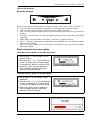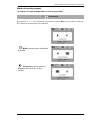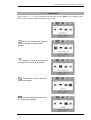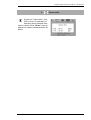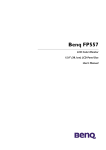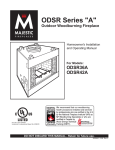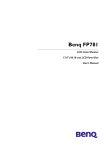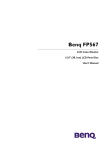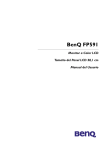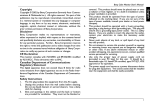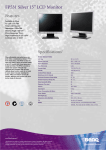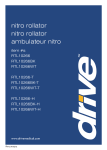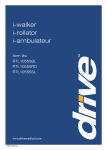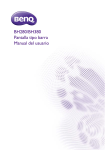Download BENQ FP557 - Textfiles.com
Transcript
BENQ FP557 Monitor a Color LCD Tamaño del Panel LCD 38,1 cm Manual del Usuario Guía del usuario del monitor LCD en color de Benq Copyright Copyright © 2002 de BENQ Corporation (anteriormente Acer Communications & Multimedia Inc.). Todos los derechos reservados. Ninguna parte de esta publicación se podrá reproducir, transmitir, transcribir, guardar en sistema de recuperación alguno ni traducir a ningún idioma o lenguaje informático de ninguna forma o mediante ningún medio, ya sea electrónico, mecánico, magnético, óptico, químico, manual o de cualquier otro tipo, sin el consentimiento previo y por escrito de BENQ Corporation. BENQ Corporation no realizará aseveración ni garantía alguna, explícita ni implícita, con respecto Renuncia de al contenido de la presente publicación y renuncia específicamente a toda garantía de comercializaresponsabilidad ción o adecuación para un fin concreto. Además, BENQ Corporation se reserva el derecho de Instrucciones de seguridad revisar esta publicación y efectuar cada cierto tiempo cambios en el contenido de la misma sin que exista la obligación por parte de BENQ Corporation de notificar a ninguna persona dicha revisión ni cambios. 1. El enchufe de CA aísla el equipo de la alimentación de CA. 2. Desconecte este producto de la toma de corriente de la pared antes de proceder a su limpieza. No utilice limpiadores líquidos ni en aerosol. Utilice un paño suave para limpiar la carcasa del monitor y cinta adhesiva para eliminar el polvo y las huellas de la pantalla. 3. Las ranuras y aberturas situadas en la parte inferior y superior del contenedor permiten la ventilación, por lo que no se deben bloquear ni cubrir. Nunca coloque este producto sobre o cerca de un radiador, una fuente de calor o una instalación encastrada a menos que esté correctamente ventilado. 4. Este producto debe utilizarse con el tipo de alimentación que se indica en la etiqueta de marcado. Si no está seguro del tipo de alimentación disponible, consulte a su proveedor o a la compañía eléctrica local. 5. No ejerza presión con objetos de ningún tipo ni derrame líquidos sobre este producto. 6. No intente reparar este producto usted mismo, ya que al abrir o retirar las cubiertas se expone a voltajes peligrosos u otros riesgos. Si incurriera en alguno de los usos indebidos expuestos o se produjera algún otro accidente (caídas, manejo inadecuado), póngase en contacto con personal cualificado para las reparaciones. 7. El cable de la fuente de alimentación actúa como un dispositivo de desconexión de la corriente para los equipos eléctricos. La toma de corriente debe estar instalada cerca del equipo y en un lugar al que se pueda acceder con facilidad. Español 1 Guía del usuario del monitor LCD en color de Benq Tabla de contenido Desempaquetar ................................................................................................... 3 Vistas del monitor ............................................................................................... 4 Vista frontal ...................................................................................................................................................... 4 Vista posterior (1) .......................................................................................................................................... 4 Vista posterior (2): Ubicación de enchufes y tomas .............................................................................. 5 Instalación ............................................................................................................ 6 Instalación del hardware ............................................................................................................................... 6 Instalación del software ................................................................................................................................ 7 Ajuste del monitor ............................................................................................ 33 Panel de control ............................................................................................................................................33 Modo de teclas de acceso rápido .............................................................................................................33 Modo de menú principal .............................................................................................................................34 Resolución de problemas ................................................................................. 39 Preguntas más frecuentes ...........................................................................................................................39 ¿Necesita más ayuda? ...................................................................................................................................40 Modos de funcionamiento admitidos .............................................................. 41 Especificaciones ................................................................................................. 42 Español 2 Guía del usuario del monitor LCD en color de Benq Desempaquetar Compruebe que dispone de los elementos siguientes. Si alguno de estos elementos falta o está dañado, póngase en contacto inmediatamente con el centro proveedor en el que adquirió el elemento. Monitor LCD con cable de señal no desmontable Guía de inicio rápido CD-ROM Cable de alimentación Base del monitor Español 3 Guía del usuario del monitor LCD en color de Benq Vistas del monitor Vista frontal Vista posterior (1) Español 4 Guía del usuario del monitor LCD en color de Benq Vista posterior (2): Ubicación de enchufes y tomas 1. Conector de entrada de CA 2. Cable de vídeo 3. Cable de alimentación Español 5 Guía del usuario del monitor LCD en color de Benq Instalación Instalación del hardware A. Asegúrese de que el ordenador y el monitor estén apagados. Siga los pasos que se especifican a continuación para instalar el monitor LCD. 1. Monte la base del monitor. 2. Conecte el cable de alimentación al monitor BENQ LCD. B. Conecte el cable de señal a la salida VGA de la tarjeta gráfica del ordenador. C. Conecte el cable de alimentación situado en la parte posterior del monitor a una toma de CA. Asegúrese de que la toma no se encuentre bloqueada ni cubierta, de forma que sea posible desconectar la unidad de la fuente de alimentación de CA en caso necesario. El monitor incorpora una fuente de alimentación automática para un intervalo de 100 a 240 voltios y una frecuencia de 50 a 60 Hz. Asegúrese de que el voltaje de su zona se encuentra dentro del intervalo admitido. Si no está seguro, consulte a la compañía suministradora de electricidad. Señal Cable de alimentación Español 6 Guía del usuario del monitor LCD en color de Benq Ajuste del monitor Panel de control ikey Exit < > Enter Existen 6 teclas que permiten al usuario controlar el monitor: “iKey”, “Exit”, “Enter”, las teclas “<” y “>” y el interruptor de encendido. A continuación, se describen cada una de estas teclas. 1. Interruptor de encendido “Power”: Permite encender y apagar el monitor. 2. “iKey” : Permite ajustar automáticamente la posición vertical y horizontal, la fase y la frecuencia de píxel. 3. Tecla “Exit”: Permite volver a los menús principales, guardar un menú o salir de un menú OSD sin guardar. 4. Tecla “Enter”: Permite acceder a submenús y seleccionar y guardar elementos. 5. Tecla “<”: Permite realizar ajustes a la izquierda. La tecla izquierda es la tecla de acceso rápido para ajustar el Contraste. 6. Tecla “>”: Permite realizar ajustes a la derecha. La tecla derecha es la tecla de acceso rápido para ajustar el Brillo. Modo de teclas de acceso rápido Tecla de acceso rápido a la función Contraste 1. Pulse la tecla “<” para acceder a la función Contraste. 2. Pulse las teclas “<” y “>” para realizar los ajustes. Se puede ajustar la escala desde un máximo de (100) a un mínimo de (0). 3. Pulse “Exit” para salir de la operación OSD. Es posible guardar automáticamente los ajustes realizados. Tecla de acceso rápido a la función Brillo 1. Pulse la tecla “>” para acceder a la función Brillo. 2. Pulse las teclas “<” y “>” para realizar los ajustes. Se puede ajustar la escala desde un máximo de (100) a un mínimo de (0). 3. Pulse “Exit” para salir de la operación OSD. Es posible guardar automáticamente los ajustes realizados. Español 33 Guía del usuario del monitor LCD en color de Benq Modo de menú principal Funciones de control disponibles en el menú principal 1. Luminancia Pulse la tecla “<” o “>” para seleccionar este elemento y pulse “Enter” para acceder al submenú. Dos elementos permiten ajustar la luminancia. Brillo: permite ajustar el brillo de la pantalla. Contraste: permite ajustar la diferencia entre las áreas de luz y sombra. Español 34 Guía del usuario del monitor LCD en color de Benq 2. Geometría Pulse la tecla “<” o “>” para seleccionar este elemento y pulse “Enter” para acceder al submenú. Cuatro elementos permiten ajustar la geometría. Posición H. (Horizontal): permite ajustar la posición horizontal de la pantalla. Posición V. (Vertical): permite ajustar la posición vertical de la pantalla. Fase: permite ajustar la fase de la frecuencia de píxel. Frecuencia de píxel: permite ajustar la frecuencia del píxel. Español 35 Guía del usuario del monitor LCD en color de Benq 3. Ajuste de color Pulse la tecla “<” o “>” para seleccionar este elemento y pulse “Enter” para acceder al submenú. Cuatro elementos permiten ajustar el color. Se pueden ajustar tres elementos. Pulse la tecla “<” o “>” para seleccionar un color y “Enter” para ajustar la temperatura de color. 4. Misceláneo Pulse la tecla “<” o “>” para seleccionar este elemento y pulse “Enter” para acceder al submenú. Hay tres elementos correspondientes a misceláneo. Posición OSD: permite ajustar la posición de la OSD (presentación en pantalla). Español 36 Guía del usuario del monitor LCD en color de Benq Idioma: permite seleccionar el idioma de la OSD (presentación en pantalla). Tiempo OSD: permite establecer el tiempo de espera de la OSD (presentación en pantalla). Posición H. (Horizontal): permite ajustar la posición horizontal OSD de la pantalla. Posición V. (Vertical): permite ajustar la posición vertical OSD de la pantalla. Pulse la tecla “<” o “>” para seleccionar un idioma y, a continuación, ”Exit” para volver al menú anterior. Español 37 Guía del usuario del monitor LCD en color de Benq 5. Información El submenú “Información” de la OSD muestra la resolución y la frecuencia de actualización horizontal y vertical. Pulse “Enter” para restablecer los valores predeterminados de fábrica. Español 38 Guía del usuario del monitor LCD en color de Benq Resolución de problemas Preguntas más frecuentes La imagen aparece borrosa: Consulte el capítulo de instalación y ajuste y, a continuación, seleccione la frecuencia de actualización y resolución adecuadas y realice los ajustes según indican dichas instrucciones. ¿Está utilizando un cable de extensión VGA? Retire el cable de extensión. ¿Aparece la imagen enfocada? Si no es así, optimice la imagen tal y como se describe en el capítulo de instalación y ajuste. Es normal que, en ocasiones, la imagen aparezca borrosa debido a pérdidas de conducción en los cables de extensión. Para minimizar estas pérdidas, utilice un cable de extensión con una mejor calidad de conducción o con un amplificador incorporado. ¿La imagen se muestra borrosa sólo con resoluciones inferiores a la nativa (máxima)? Lea el capítulo de instalación y ajuste. Seleccione la resolución nativa. Es posible detectar errores de píxel: Uno o varios píxeles son negros de forma permanente, uno o varios píxeles son blancos de forma permanente o uno o varios píxeles son rojos, verdes, azules o de cualquier otro color de forma permanente. Lea el capítulo referente a los índices de error de píxel. La imagen presenta colores defectuosos: La imagen presenta un aspecto amarillo, azul o rosa. Pulse el botón “Enter” del monitor o las teclas “<” y “>” para desplazarse al menú “Información”. Pulse “Enter” para volver al modo predefinido. Si la imagen no se muestra correctamente y la OSD presenta colores defectuosos, significa que uno de los tres colores primarios falta en la entrada de señal. Compruebe ahora las conexiones del cable VGA. Si cualquier patilla se encuentra doblada o rota, póngase en contacto con su proveedor o consulte el capítulo de ayuda adicional, reparaciones y asistencia. No es posible ver la imagen: ¿Aparece el indicador de la pantalla iluminado en verde? Si el indicador LED se ilumina en verde, pulse el botón “Exit” del monitor para acceder a la OSD (presentación en pantalla). Si se muestra el mensaje “Not supported Mode (Modo no admitido)”, consulte el capítulo de instalación y ajuste. ¿Aparece el indicador de la pantalla iluminado en naranja? Si el indicador LED se ilumina en naranja, significa que el modo de administración de energía se encuentra activo. Pulse cualquier tecla o mueva el ratón. Si no ocurre nada, compruebe las conexiones del cable VGA. Si cualquier patilla se encuentra doblada o rota, póngase en contacto con su proveedor o consulte el capítulo de ayuda adicional, reparaciones y asistencia. Español 39 Guía del usuario del monitor LCD en color de Benq ¿No se ilumina el indicador de la pantalla? Compruebe la toma de la fuente de alimentación, la fuente de alimentación externa y el conmutador de red. La imagen aparece distorsionada o parpadea: Consulte el capítulo de instalación y ajuste y, a continuación, seleccione la frecuencia de actualización y resolución adecuadas y realice los ajustes según indican dichas instrucciones. La imagen aparece desviada en una dirección: Consulte el capítulo de instalación y ajuste y, a continuación, seleccione la frecuencia de actualización y resolución adecuadas y realice los ajustes según indican dichas instrucciones. ¿Necesita más ayuda? Si después de consultar este manual sigue teniendo problemas, póngase en contacto con su establecimiento de compra habitual o envíenos un correo electrónico a: [email protected] Español 40 Guía del usuario del monitor LCD en color de Benq Modos de funcionamiento admitidos Modo de visualización de entrada (tiempo de entrada) Resolución Frecuencia horizontal (KHz) Frecuencia vertical (Hz) Frecuencia de píxeles (MHz) Comentario 640x350 31,47(P) 70,08(N) 25,17 DOS 720x400 31,47(N) 70,08(P) 28,32 DOS 640x480 31,47(N) 60,00(N) 25,18 DOS 640x480 37,86(N) 72,80(N) 31,50 VESA 640x480 37,50(N) 75,00(N) 31,50 VESA 800x600 35,16(P) 56,25(P) 36,00 VESA 800x600 37,88(P) 60,32(P) 40,00 VESA 800x600 48,08(P) 72,19(P) 50,00 VESA 800x600 46,87(P) 75,00(P) 49,50 VESA 1024x768 48,36(N) 60,00(N) 65,00 VESA 1024x768 56,48(N) 70,10(N) 75,00 VESA 1024x768 60,02(P) 75,00(P) 78,75 VESA hEs posible que no se admitan los modos que no aparezcan en la tabla anterior. Para obtener una imagen óptima se recomienda seleccionar un modo que se muestre en la tabla. hDispone de 12 modos compatibles con Windows. hEs posible que la imagen no se muestre correctamente. Esto se puede deber a que la frecuencia de señal de la tarjeta VGA no se corresponde con el estándar habitual. Sin embargo no se trata de un error. Para mejorar esta situación, es posible alterar una configuración automática o modificar manualmente la configuración de la fase y la frecuencia de píxel desde el menú “Geometría”. hSi apaga el monitor, es posible que se produzcan interferencias en la pantalla. No se preocupe por esto: es completamente normal. hPara ampliar el período de funcionamiento del producto, recomendamos utilizar la función de administración de energía del ordenador. Español 41 Guía del usuario del monitor LCD en color de Benq Especificaciones Modelo FP557 Tipo de pantalla 15 pulgadas ,activa, TFT Diagonal visible 38,1 cm Resolución nativa (máxima) 1024X768 Colores 16,7 millones Contraste / Brillo 350:1 / 250 cd/m² Tiempo de respuesta 30 ms Ángulo de visión (izquierda/derecha, arriba/abajo) 60/60, 40/60 Frecuencia de línea Monitor multifrecuencia de 31,47 a 60,02 kHz Frecuencia de imagen Modos 56,25 - 75,0 Hz incluidos en estos parámetros Comprobación de imagen Tecnología OSD de Pantalla digital, iKey (configuración de imagen automática) Controles Funciones iScreen 5 botones e iKey. Contraste, brillo, posición de imagen vertical y horizontal, fase, frecuencia de píxel, balance de color, paleta de color, selección de idioma (OSD en ocho idiomas), posición de OSD, indicador de estado Control de microprocesador 12 modos predefinidos de fábrica:3 modos DOS y 9 modos VESA Administración de energía VESA DPMS, EPA consumo de energía máximo 30 vatios como máximo Modo de ahorro de energía menos de 3 vatios Señal de entrada RGB analógico 0,7 Vpp/75 Ohmios positivo Sincronización cable D-sub mini de 15 patillas, conexión de señal independiente TTL Temperatura (funcionamiento) 5 °C - 40 °C Humedad del aire (funcionamiento) 20% - 80% Certificaciones TCO 99 (opcional), TÜV/Ergonomics, TÜV/ GS, IEC950, FCC clase B, DSNF, ISO 13406-2, VCCI, UL, Informe CB, CE, C-Tick, BSMI Voltaje de funcionamiento Fuente de alimentación de cambio de modo automático, 90-264 V, 47-63 Hz Dimensiones (An x Alt x Prf) 354 x 362 x 190 mm Peso 3,4 kg Español 42